Посібник користувача Keynote для Mac
- Вітання
- Нові можливості
-
- Перші кроки в Keynote
- Вступ до зображень, діаграм й інших обʼєктів
- Створення презентації
- Вибір способу навігації в презентації
- Відкривання й закривання презентації
- Збереження та називання презентації
- Пошук презентації
- Друк презентації
- Touch Bar для Keynote
- Створення презентації за допомогою VoiceOver
-
- Додавання або видалення слайдів
- Додавання та перегляд приміток доповідача
- Зміна розміру слайда
- Змінення тла слайда
- Додавання рамки навколо слайда
- Відображення або приховання текстових зразків
- Відображення та приховування номерів слайдів
- Застосування макета слайда
- Додавання й редагування макетів слайдів
- Змінення теми
-
- Змінення прозорості обʼєкта
- Заповнення фігур чи текстових полів кольором чи зображенням
- Додавання рамки до обʼєкта
- Додавання напису або заголовка
- Додавання віддзеркалення чи тіні
- Використання стилів обʼєктів
- Змінення розмірів, повертання або перевертання обʼєктів
- Переміщення й редагування обʼєктів за допомогою списку обʼєктів
- Як зробити презентацію інтерактивною додаванням звʼязаних обʼєктів
-
- Презентація на Mac
- Показ на окремому дисплеї
- Показ презентації під час виклику FaceTime
- Використання пульта дистанційного керування
- Налаштування автоматичного переходу в презентації
- Запит про введення пароля для виходу з презентації
- Відтворення слайдшоу з кількома доповідачами
- Репетиція на компʼютері Mac
- Записування презентацій
-
- Надсилання презентації
- Вступ до співпраці
- Запрошення до співпраці
- Співпраця над спільною презентацією
- Перегляд нещодавньої активності в спільній презентації
- Змінення параметрів спільної презентації
- Припинення спільного доступу до презентації
- Спільні папки і співпраця
- Використання Box для співпраці
- Створення анімованого зображення GIF
- Як опублікувати презентацію в блозі
-
- Використання iCloud Drive із Keynote
- Експортування в PowerPoint або в інший формат
- Зменшення розміру файлу презентації
- Збереження великої презентації як файлу пакета
- Відновлення попередньої версії презентації
- Переміщення презентації
- Видалення презентації
- Захист презентації паролем
- Замикання презентації
- Створення власних тем і керування ними
- Авторські права

Групування та розгрупування слайдів у Keynote на Mac
Ви можете групувати слайди в навігаторі слайдів, збільшуючи відступ для вибраних слайдів під іншим слайдом. Групування допомагає ефективніше організовувати та впорядковувати слайди. Слайди можна перемішувати групами та згортати ці групи для зручності перегляду презентації. Якщо пропустити перший слайд у згорнутій групі, під час відтворення презентації буде пропущено цілу групу.
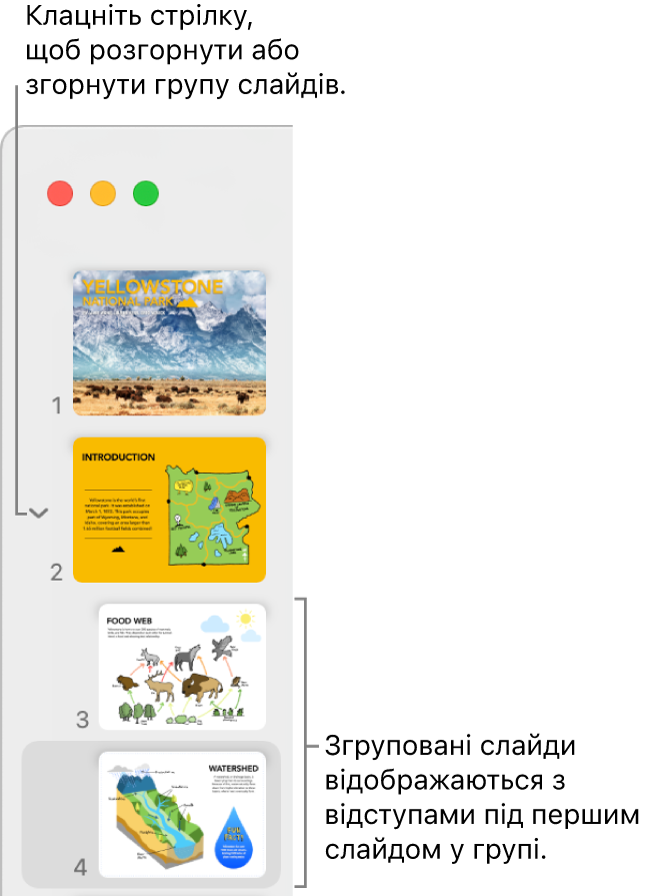
Групування слайдів
Перейдіть у програму Keynote
 на своєму Mac.
на своєму Mac.Відкрийте презентацію.
У навігаторі слайдів клацніть, щоб вибрати слайд, або виберіть кілька слайдів, які потрібно згрупувати під слайдом, що над ними.
Тягніть слайди вправо, доки зліва не зʼявиться лінія.
Слайди можна змістити на шість рівнів углиб, однак між послідовністю слайдів можна задавати відступ лише на один рівень.
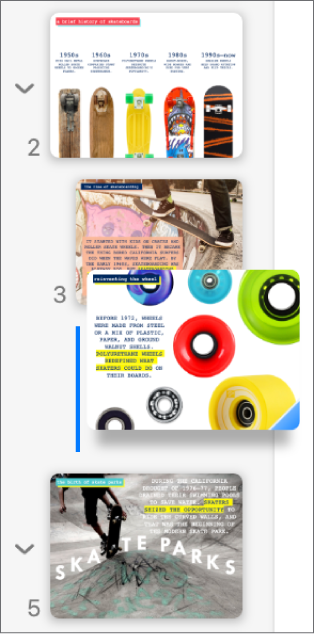
Розгрупування слайдів
Перейдіть у програму Keynote
 на своєму Mac.
на своєму Mac.Відкрийте презентацію.
У навігаторі слайдів клацніть, щоб вибрати слайд або виберіть декілька слайдів, а тоді перетягніть їх вліво, поки вони не перестануть виступати.